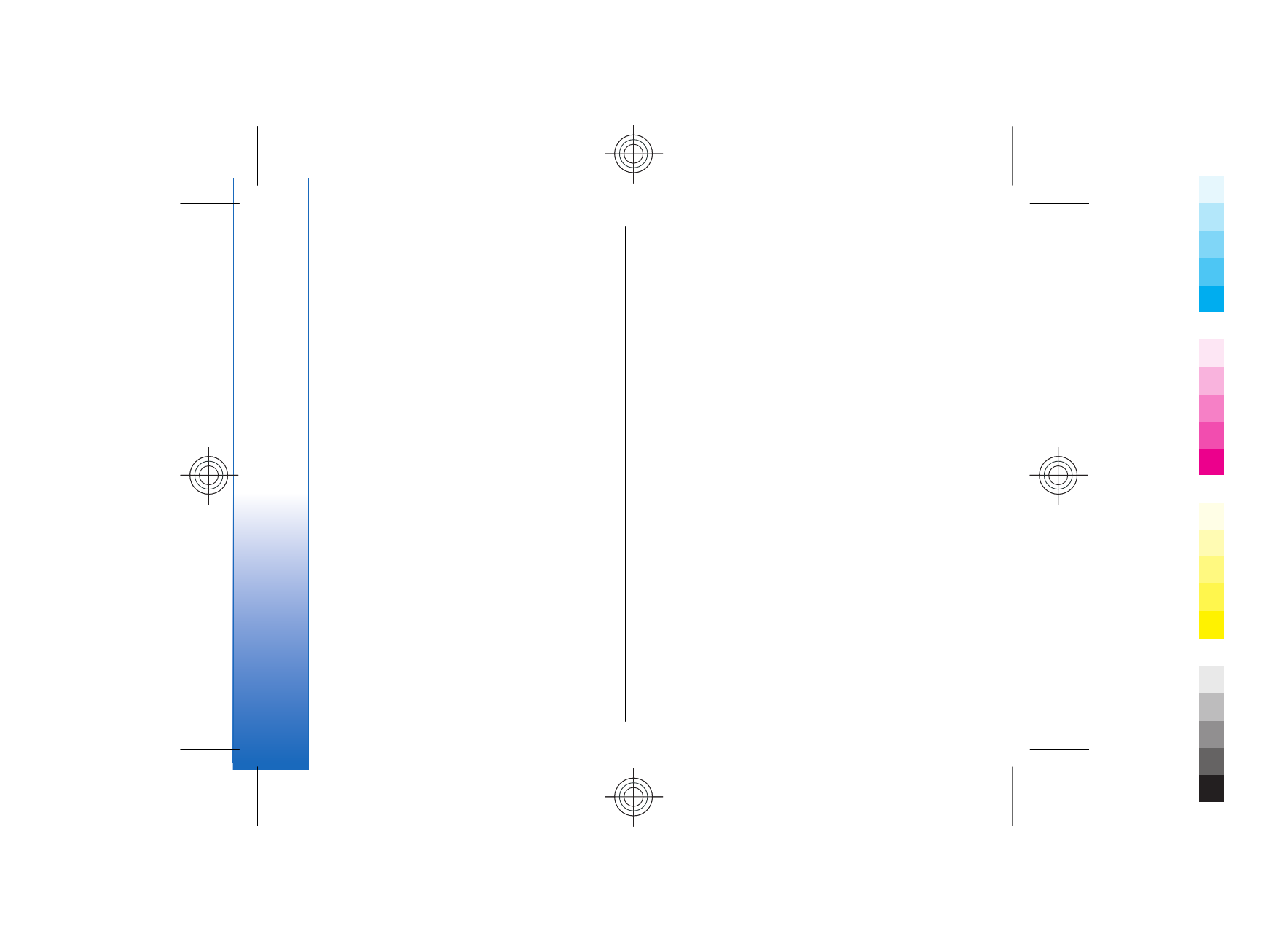
การตั้งคา
เพื่อที่จะแกไขการตั้งคาภาพ เลือก
ตัวเลือก
>
การตั้ง
คา
>
รูปภาพ
และกําหนดดังตอไปนี้:
•
คุณภาพรูปภาพ
— กําหนดจํานวนภาพที่จะถูกบันทึก
ไวดวยกัน
สูง
ทําใหไดคุณภาพของภาพดีที่สุด แตจะใช
ความจําที่เพิ่มมากขึ้น
ปกติ
เปนการตั้งคาดานคุณภาพ
ที่มีมาแตแรก
พื้นฐาน
ใชจํานวนความจําที่นอยที่สุด
•
แสดงภาพที่จับ
— เลือกวาคุณตองการใหภาพที่ถาย
ถูกแสดงหลังการถายหรือไม
•
ความคมชัดของรูปภาพ
— เลือกความคมชัดของ
ภาพที่ถาย
•
ชื่อรูปภาพตามคาเริ่มตน
— เลือก
วันที่
หรือ
ขอ
ความ
สําหรับหัวขอที่ตั้งไวใหภาพที่มีมาแตแรก
วันที่
ใหวันที่ของการถายภาพเปนหัวขอ
ขอความ
ใสเวลาที่
กําหนด และจํานวนที่ภาพถาย
•
หนวยความจําที่ใช
— เลือกความจําที่จะใชสําหรับการ
เก็บภาพถาย:
ความจําโทรศัพท
หรือ
การดหนวย
ความจํา
เพื่อที่จะแกไขการตั้งคาวิดีโอ เลือก
ตัวเลือก
>
การตั้ง
คา
>
วิดีโอ
และกําหนดดังตอไปนี้:
•
ความยาว
— เลือกความยาวของวิดีโอคลิปที่คุณ
บันทึก ความยาวสูงสุดของวิดีโอคลิปขึ้นกับความจําที่มี
•
ความคมชัดของวิดีโอ
— เลือกความคมชัดที่ใชใน
ระหวางการบันทึกวิดีโอ การตั้งคาความคมชัดที่มีมาแต
ตน จะเปนการตั้งคาต่ําที่สุดเสมอ
•
ชื่อวิดีโอที่ตั้งไว
— เลือก
วันที่
หรือ
ขอความ
สําหรับ
หัวขอที่ใสใหกับวิดีโอที่ถูกบันทึกที่มีมาแตแรก
วันที่
ให
วันที่ของการบันทึกเปนหัวขอ
ขอความ
ใสเวลาที่
กําหนด และตัวเลขที่วิดีโอที่ถูกบันทึก
•
หนวยความจําที่ใช
— เลือกความจําที่ใชสําหรับการ
เก็บวิดีโอที่ถูกบันทึก:
ความจําโทรศัพท
หรือ
การด
หนวยความจํา
76
กล
อง
Cyan
Cyan
Magenta
Magenta
Yellow
Yellow
Black
Black
file:///C:/USERS/MODEServer/zmao/7245716/rm-10_zeus/th/issue_1/rm-10_zeus_en_2.xml
Page 76
Apr 21, 2006 4:55:23 AM
Cyan
Cyan
Magenta
Magenta
Yellow
Yellow
Black
Black
file:///C:/USERS/MODEServer/zmao/7245716/rm-10_zeus/th/issue_1/rm-10_zeus_en_2.xml
Page 76
Apr 21, 2006 4:55:23 AM
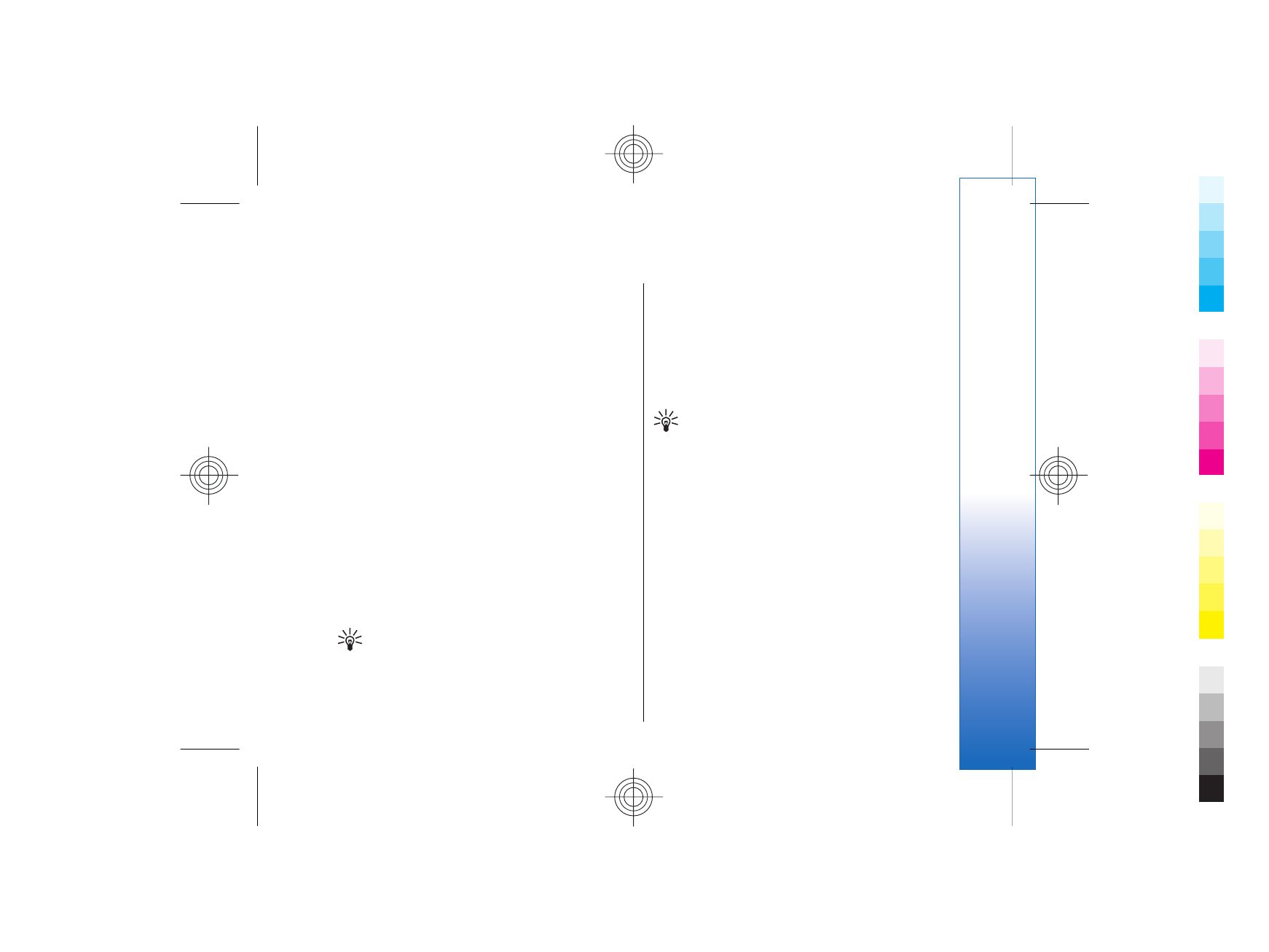
โปรแกรม
Office
เลือก
เมนู
>
ที่ทํางาน
โปรแกรม
Office บางโปรแกรมจะไมมีในทุกภาษา
อาจเปดไฟลขนาดใหญไมไดหรืออาจตองใชเวลาสักครู
โปรแกรมจัดการไฟล
ดวย
ตัวจัดไฟล
คุณสามารถจัดการเนื้อหาและคุณสมบัติ
ของไฟลและโฟลเดอร คุณสามารถเปด สราง ยาย คัดลอก
เปลี่ยนชื่อ และคนหาไฟลและโฟลเดอร การคุมครอง
ลิขสิทธิ์อาจปองกันไมใหคุณสงไฟลบางไฟล
เอกสาร
คุณสามารถเปด แกไข และบันทึกเอกสารที่สรางขึ้นโดยใช
โปรแกรม
Microsoft Word สําหรับ Windows 97 หรือ
เวอรชันที่สูงกวา โปรดทราบวาเครื่องอาจไมสนับสนุน
คุณสมบัติและรูปแบบบางอยางของไฟลตนฉบับ
เลือก
เมนู
>
ที่ทํางาน
>
Docum.
หากตองการเปดเอกสารที่มีอยู ใหเบราสไปที่แฟมขอมูล
และเอกสาร และกดจอยสติก หากตองการอานเอกสาร
เลือกหนาจอกลาง
เคล็ดลับ: หากตองการเปดเอกสารที่ใชเมื่อเร็วๆ
นี้ เลือก
ตัวเลือก
>
Most recent files
เลือก
เอกสารและกดจอยสติก
หากตองการสรางเอกสารใหม เลือก
ตัวเลือก
>
New file
เลือก
Blank
เพื่อสรางเอกสารใหมโดยไมตองใชขอความ
ตัวอยาง หรือ
Use template
เพื่อสรางเอกสารโดยอิงกับขอ
ความตัวอยางที่มี
หากตองการอานเอกสาร เลือกหนาจอกลาง และ
ตัวเลือก
คุณสามารถเบราสไปที่วัตถุประเภทตางๆ ในเอกสาร ยอ
หรือขยาย สลับระหวางหนาจอแบบเต็มและหนาจอปกติ
หรือดูวัตถุ เชน ภาพ คุณยังสามารถคนหาการตั้งคาแอปพลิ
เคชันขอความและการแกไข เชน การยอ/ขยาย การเลื่อน
และการจัดการกับอักขระที่มองไมเห็น
เคล็ดลับ: หากตองการสลับระหวางหนาจอแบบ
เต็มหนาและหนาจอปกติในเอกสารที่เปดอยู กด
* หากตองการขยาย กด 5 และหากตองการยอ
กด 0
ดูวัตถุในเอกสาร
หากตองการดูวัตถุทั้งหมด เชน ตาราง ขอคิดเห็น สมุดงาน
และวิดีโอคลิปตามตําแหนงที่อยูในเอกสาร ใหเลือกหนา
จอกลาง และ
ตัวเลือก
>
Browse
>
Pages and objects
หากตองการเปดตารางหรือขอคิดเห็น เลื่อนไปที่วัตถุหรือ
ไอคอนของวัตถุ และกดจอยสติกสองครั้ง
หากตองการเปดภาพหรือไปที่ไฮเปอรลิงคหรือการอางอิง
ใหเลื่อนไปที่วัตถุ และกดจอยสติกสามครั้ง
แกไขเอกสาร
หากตองการแกไขเอกสาร คุณตองเรียกใชโหมดแกไข:
เลือกหนาจอกลางและ
ตัวเลือก
>
Edit document
เลือก
77